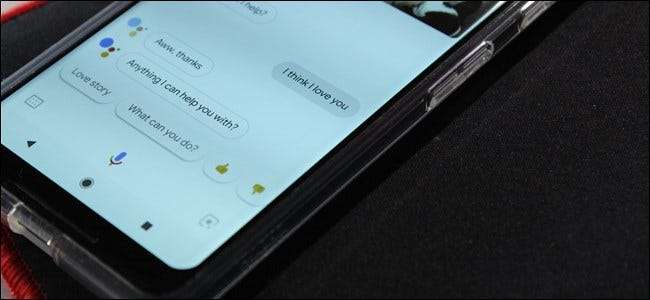
Cada vez que usas Asistente de Google , se carga una grabación del comando en Google; así es como hace lo que hace. Una copia de esta grabación también se almacena en su cuenta de Google, a menos que ingrese manualmente y la elimine.
RELACIONADO: Las mejores cosas que el Asistente de Google puede hacer en su teléfono Android
Entonces, ¿por qué se almacenan estos datos? Así que puede ser útil tener. Por ejemplo, si su Google Home deja de responder a los comandos, puede buscar estas grabaciones y escucharlas, lo que puede ayudarlo a identificar problemas de micrófono / audición. Es bastante valioso. Dicho esto, si prefiere eliminarlos, no es demasiado difícil.
Encuentra tus grabaciones de asistente
Para encontrar sus propias grabaciones, comience por dirigirse a Página de Google My Activity . Puede que tenga que iniciar sesión.
La vista predeterminada en esta página muestra toda su actividad relacionada; los datos aquí se desglosan en Veintidós diferentes categorías, que van desde anuncios hasta YouTube. Puede buscar en toda la lista o puede reducir lo que está buscando haciendo clic en el signo más a la izquierda de la entrada "Filtrar por fecha y producto".
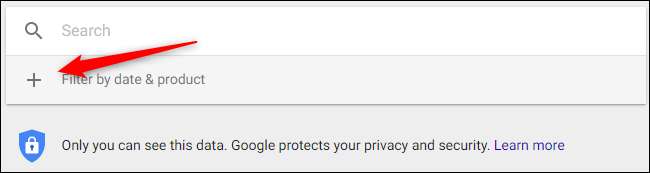
En el menú desplegable, elija las selecciones "Asistente", "Inicio" y "Voz y audio". Esta última es la verdadera carne y papas de lo que buscas, pero no está de más incluir todas las actividades del Asistente en tus resultados. La entrada "Inicio" no incluyó muchos datos en mis resultados, pero los suyos pueden variar.
Una vez que haya seleccionado esas opciones, presione el botón de búsqueda para mostrar solo esas actividades.
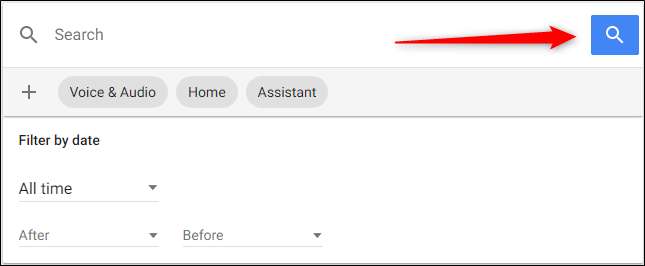
Desde allí, puede examinar todos los resultados y escuchar sus grabaciones a medida que avanza haciendo clic en el botón "Reproducir" junto a los archivos de audio.
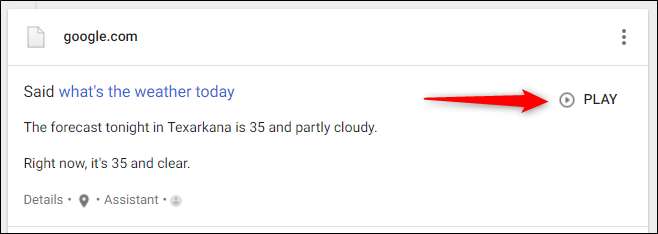
Elimina las grabaciones de tu asistente
Mientras tu podría elimine manualmente cada grabación a medida que navega por la lista, lo que llevaría años si sus datos tienen meses o años. En su lugar, existe una forma de eliminar estas grabaciones de forma masiva.
De vuelta en el Mi página de actividad , haga clic en el enlace "Eliminar actividad por" en el menú del lado izquierdo. Si el menú no está visible, haga clic en las tres líneas en la esquina superior izquierda para abrirlo.
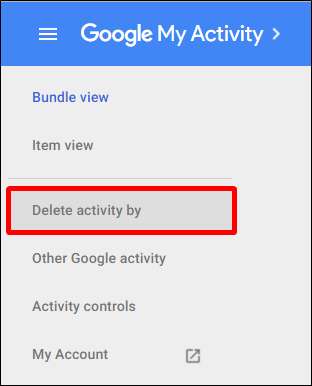
En esta ventana, elija un rango de fechas en el menú desplegable o elija un rango personalizado usando los cuadros de fecha justo debajo. En el menú desplegable "Todos los productos", elija la categoría de elementos que desea eliminar y luego haga clic en el botón "Eliminar". Siga los mismos pasos para otras categorías si lo desea.
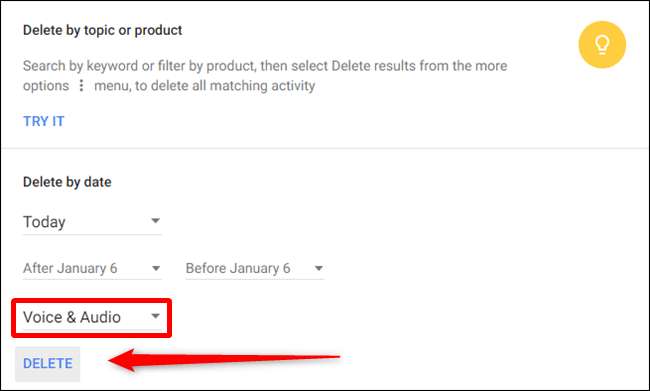
Ahí lo tiene: una vez que sepa dónde buscar, es bastante fácil navegar a través de sus datos de grabación y eliminar lo que desee.







